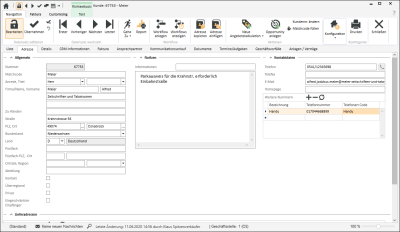Adresse
Auf dem Register Office | Kunden | Adresse können die Adressdaten und allgemeinen Kontaktdaten eines Kunden verwaltet werden.
Nummer
Bei der Neuanlage eines Datensatzes wird eine eindeutige Nummer aus den Nummernkreisen vergeben.
Siehe auch Nummernkreise
Die nachträgliche Änderung einer Kundennummer ist mit der Berechtigung Office | Kunden | Kundennummer ändern möglich. Die Funktion Kundennr. ändern finden Sie in der Symbolleiste Navigation im Bereich Aktionen.
Matchcode
Für eine Adresse oder einen Vorgang können Sie einen zusammengesetzten eindeutigen Suchbegriff (Matchcode) vergeben, dies kann die Suche erleichtern. Der Aufbau des Matchcode kann dabei frei gestaltet werden, auch die automatische Erzeugung des Matchcodes beim Neuanlegen oder Ändern eines Datensatzes nach einen individuell festgelegten Aufbau ist möglich.
Es ist sinnvoll, den Aufbau des Matchcodes vor Beginn der Arbeit mit eserp festzulegen.
Der Aufbau des Matchcodes für Adressen kann unter Einstellungen | Office | Adressen | Einstellungen - Adressen festgelegt werden, siehe auch Einstellungen
Der Matchcode kann auch mit der Funktion Matchcode füllen in der Symbolleiste Navigation im Bereich Aktion vergeben werden, es wird dabei der in den Einstellungen hinterlegte Aufbau berücksichtigt.
Anrede
Bezieht sich die Adresse auf eine Person, kann hier eine Anrede eingetragen oder aus der Referenztabelle Anreden ausgewählt werden.
Titel
Tragen Sie hier den Titel einer Person ein oder wählen einen aus der Referenztabelle Titel aus.
Firma / Name / Vorname
Für den Namen einer Firma bzw. einer Adresse sind drei Felder vorgesehen, wobei die Felder Firma / Name und Vorname auch in der Listenansicht angezeigt werden.
Der Eintrag im ersten Feld Firma / Name gleicht einem Suchkriterium. Bei Privatpersonen wird in diesem Felder der Nachnamen eingetragen.
Legen Sie vor der Eingabe fest, wie Adressdaten einheitlich erfasst werden sollen.
Ein Mitarbeiter schreibt Hermann Stahl GmbH in das Feld Firma / Name.
Ein zweiter Mitarbeiter sucht nach Stahl, findet keinen Eintrag und erfasst die Adresse noch einmal unter Stahl GmbH (im Feld Firma / Name) und Hermann im Feld Vorname.
Zu Händen
Das Feld Zu Händen ermöglicht es Ihnen, ein Schreiben einer speziellen Person zukommen zu lassen.
Postanschrift / Postfachanschrift
Unter Einstellungen | Allgemein | Allgemein | Referenzen | Nationen - Bereich 'Elemente einer Adresse' können Sie je Land angeben, wie die Postanschrift / Postfachanschrift aufgebaut sein soll.
Dort legen Sie auch fest, ob das Feld Zu Händen oder Abteilung innerhalb der Anschrift verwendet werden soll.
Straße
Tragen Sie hier den Straßennamen und die Hausnummer für die Adresse ein.
PLZ / Ort
Diese beiden Felder sind für die Postleitzahl und den Ortsnamen der Adresse vorgesehen.
Wählen Sie ein Bundesland aus der Liste der Bundesländer / Kantone aus.
Bundesländer werden unter Einstellungen | Allgemein | Allgemein | Referenzen | Bundesländer angelegt.
Land
Tragen Sie hier das Länderkürzel ein, zum Beispiel D für Deutschland oder wählen Sie ein Land aus der Referenztabelle Nationen aus.
Bei der Ausgabe einer Adresse wird das Land nur gedruckt (zum Beispiel in der Kalkulationsmappe), wenn das ausgewählte Land von dem in den Betriebssystemeinstellungen abweicht. Machen Sie keine Angabe, fragt Sie das Programm, ob die Angaben der aktuellen Geschäftsstelle aus Einstellungen | Allgemein | Geschäftsstellen | Adresse übernommen werden sollen.
Unter Einstellungen | Office | Adressen | Einstellungen - Bereich 'Adressformatierung' kann mit der Option Länderkürzel vor Postleitzahl festgelegt werden, ob das Länderkürzel vor der Postleitzahl ausgegeben werden soll.
Es ist erforderlich, dass das Feld Land mit einem Wert gefüllt ist.
Postfach / Postfach-PLZ, -Ort
Bei Angabe eines Postfachs mit der dazugehörigen Postfach-Postleitzahl und des Ortes, wird bei Ausgabe der Adresse nicht mehr die Straßenanschrift verwendet, sondern das Postfach und die entsprechende Postleitzahl mit dem Ort.
Postanschrift / Postfachanschrift
Unter Einstellungen | Allgemein | Allgemein | Referenzen | Nationen - Bereich 'Elemente einer Adresse' können Sie je Land angeben, wie die Postanschrift / Postfachanschrift aufgebaut sein soll.
Dort legen Sie auch fest, ob das Feld Zu Händen oder Abteilung innerhalb der Anschrift verwendet werden soll.
Ortsteil / Region
In einigen Ländern ist es notwendig, hinter dem Ortsnamen noch den Ortsteil oder die Region anzugeben. Die Region kann entweder aus der vorhandenen Referenztabelle Regionen ausgewählt oder auch manuell eingegeben werden.
Distrikt
Ist unter Einstellungen | Allgemein | Allgemein | Einstellungen | System Einstellungen - Bereich 'Programmverhalten' das Adressformat auf USA oder Großbritannien eingestellt, wird zusätzlich das Feld Distrikt eingeblendet.
Abteilung
Das Feld Abteilung ermöglicht Ihnen, ein Schreiben einer bestimmten Abteilung zukommen zu lassen, falls zum Beispiel im Feld Zu Händen keine spezielle Person angeführt ist.
Postanschrift / Postfachanschrift
Unter Einstellungen | Allgemein | Allgemein | Referenzen | Nationen - Bereich 'Elemente einer Adresse' können Sie je Land angeben, wie die Postanschrift / Postfachanschrift aufgebaut sein soll.
Dort legen Sie auch fest, ob das Feld Zu Händen oder Abteilung innerhalb der Anschrift verwendet werden soll.
Kontakt
Mit der Option Kontakt können Sie der Adresse ein weiteres Attribut zuweisen.
Privat
Sobald eine Adresse als privat markiert wurde, ist erforderlich einen Datenerhebungszweck (Feld Verwendungszweck) anzugeben, da es sich um personenbezogene Daten handelt (siehe auch DSGVO Datenschutz Grundverordnung).
Ist die Option Privat für einen Kunden aktiviert und die zugeordnete Geschäftsstelle ist in Deutschland, kann auf die Rechnungen aus der Kalkulationsmappe und bei Vertragsrechnungen automatisch der Hinweis nach §14 Abs. 4 Satz 1 Nr. 9 UStG gedruckt werden.
Die entsprechende Basisreports sind ab der eserp Version 2.0 verfügbar.
Hinweis nach §14 Abs. 4 Satz 1 Nr. 9 UStG
"Der Leistungsempfänger hat die Rechnung zwei Jahre gemäß §14b Abs.1 Satz 2 & 3 UStG aufzubewahren. Die Aufbewahrungsfrist beginnt mit dem Schluss des Kalenderjahres, in dem die Rechnung ausgestellt worden ist."
Haben Sie Kundenindividuelle Reports für Rechnungen im Einsatz kann der Hinweis nach §14 Abs. 4 Satz 1 Nr. 9 UStG hinzugefügt werden.
Überregional
Die Option Überregional steuert die Anzeige der Adresse bezogen auf die Geschäftsstellen. Wird diese Option aktiviert, kann diese Adresse auch bei anderen Geschäftsstellen eingesehen werden.
Eingeschränkter Empfänger
Aktivieren Sie diese Option, werden nicht alle Benachrichtigungen zu einer Servicecall -Statusänderung an den Empfänger weitergeleitet.
Bei der Änderung eines Servicecallstatus können Empfänger über die Servicecallstatus Änderungsevents benachrichtigt werden. Durch die Option Beschränkte Empfänger kann in jedem Servicecallstatus-Änderungsevent der Kreis der Empfänger eingeschränkt werden. Damit kann vermieden werden, dass ein Empfänger zu viele oder unpassende Benachrichtigungen erhält.
Die Option Eingeschränkter Empfänger kann für Kunden, Bedarfer, Geschäftspartner, Lieferanten, Mitarbeiter (Personal) auf dem Register Adresse aktiviert werden. Für Ansprechpartner kann die Option unter Office | Ansprechpartner | Informationen aktiviert werden.
Ist in einer Personenart die Option Eingeschränkter Empfänger gesetzt, wird zusätzlich geprüft, ob in einem weiteren abhängigen Datensatz (zum Beispiel Ansprechpartner) auch die Option gesetzt wurde. Wurde in einem von beiden die Option gesetzt, wird das Event unterdrückt.
Bereich 'Notizen'
Informationen
Hier können weitere Textinformationen zur Adresse / Vorgang abgelegt werden.
Im unteren Memofeld können noch erweiterte Notizen abgelegt werden.
Bereich 'Kontaktdaten'
Telefon
Tragen Sie an dieser Stelle die zentrale Telefonnummer für die Adresse ein.
Bei Nutzung von esTapi kann über das Telefonhörer-Symbol ![]() ein Telefongespräch zu diese Telefonnummer aufgebaut werden.
ein Telefongespräch zu diese Telefonnummer aufgebaut werden.
Je nach Adressart können in einer Zusatztabelle weitere Telefonnummern, zum Beispiel mit Mobilnummern, Durchwahlen etc., hinterlegt werden.
Telefax
Hinterlegen Sie hier eine zentrale Telefaxnummer für die Adresse.
In diesem Feld kann eine zentrale E-Mail-Adresse für den Adress-Datensatz eingetragen werden. Weitere E-Mail-Adressen können entweder über die Zusatztabelle erfasst werden oder sie werden bei den zugeordneten Ansprechpartner hinterlegt.
Homepage
Tragen Sie hier die Webadresse (URL) zum Webauftritt / Homepage des Adressdatensatzes ein. Ist im Feld Homepage eine gültige Webadresse eingetragen, kann über die ![]() Schaltfläche rechts neben dem Feld die entsprechende Homepage im Standard-Browser aufgerufen werden.
Schaltfläche rechts neben dem Feld die entsprechende Homepage im Standard-Browser aufgerufen werden.
Tabelle 'Weitere Nummern'
In dieser Tabelle können weitere Telefon- / Faxnummern / E-Mail-Adressen erfasst werden.
Bezeichnung
Vergeben Sie eine eindeutige Bezeichnung für die zusätzliche Nummer ein. Bei der Auswahl eines Telefonart-Codes wird die dort hinterlegte Bezeichnung in dieses Feld übernommen.
Telefonnummer
In diesem Feld hinterlegen Sie die zusätzliche Nummer. Dabei kann es sich um eine Telefonnummer, Mobilnummer, Telefaxnummer oder eine zusätzliche E-Mail-Adresse handeln. Um welchen Typ Nummer es sich handelt, legen Sie über die Auswahl im Feld Telefonart Code fest.
Telefonart Code
Wählen Sie einen Telefonart Code aus der entsprechenden Referenztabelle für die zusätzliche Nummer aus. Es wird die bei der Telefonart hinterlegte Beschreibung in das Feld Bezeichnung übernommen. Für die Telefonart wird festgelegt um was für einen Typ Telefonnummer / E-Mail-Adresse es sich handelt, zum Beispiel um eine Mobilnummer oder eine Durchwahl.
Da bestimmte Programmfunktionalitäten über die Telefonart gesteuert werden, sollte jeder Zusatznummer eine Telefonart zugewiesen werden.
Eine Vorbelegung der Telefonarten für Adressen können Sie unter Einstellungen | Office | Adressen | Einstellungen - Bereich 'Telefonarten' vornehmen.
Bereich 'Lieferadressen'
Sie können einem Kunden beliebig viele Lieferadresse aus dem allgemeinen Adresspool (Office | Adressen) zuweisen.
Die Lieferadressen werden in einer Liste angezeigt, beim Erstellen von Lieferscheinen kann auf diese Adressen als Lieferort zurückgegriffen werden.
Adresse
Über die ![]() Schaltfläche im Feld Adresse kann eine bestehende Adresse ausgewählt werden oder legen Sie im Auswahlfenster über die Schaltfläche Adressen anlegen eine weitere Lieferadresse an.
Schaltfläche im Feld Adresse kann eine bestehende Adresse ausgewählt werden oder legen Sie im Auswahlfenster über die Schaltfläche Adressen anlegen eine weitere Lieferadresse an.
Matchcode (Adressen)
Nach Auswahl einer Adresse wird der Matchcode der Adresse in diesem Feld angezeigt.
Anzeigename (Adressen)
Wird eine Adresse ausgewählt, wird der Name aus dem Feld Firma / Name der Adresse hier angezeigt.
Straße (Adressen) / Postleitzahl (Adressen) / Ort (Adressen)
Nach Auswahl einer Adresse werden die Adressangaben (Strasse, Postleitzahl und Ort) hier angezeigt.